問題
ビデオを録画する際に、事前に録音されたオーディオを新しい録画と同期させるにはどうすればよいですか?
解決策
この機能はCamtasia Editor Macではサポートされていませんが、簡単な回避策があります。
Camtasia Editor Mac 3以降の場合:
先に録音したオーディオを使用して作業する場合は、以下の手順に従ってください:
- Camtasia Editorにオーディオトラックをインポートまたは録音します。オーディオをインポートするには、ファイル > インポート > メディアを選択します。
- タイムライン上でオーディオトラックを右に移動し、最初に数秒の無音部分を作ります。再生ヘッドをタイムラインの先頭に移動します。
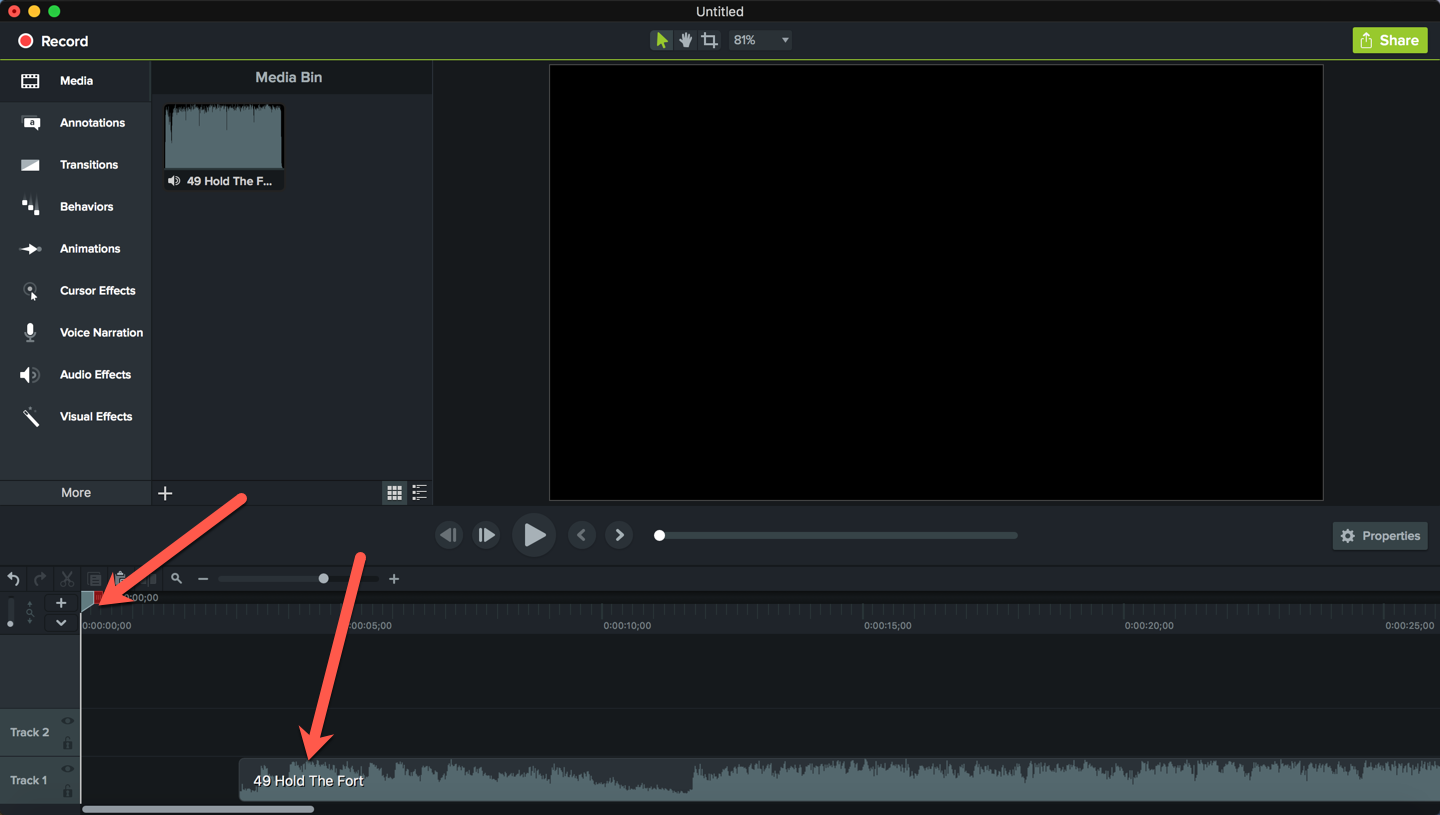
- 録音をクリックします。録音画面が開き、エディターはドックに最小化されます。
- 録音オプションで画面とシステムオーディオを含めるように設定し、録音開始をクリックします。

- ドックの最小化されたエディターウィンドウをクリックします。画面に戻って拡大表示されます。再生をクリックしてタイムライン上の既存のオーディオの再生を開始し、Command-Hを押してウィンドウを再度非表示にします。

- 再生が録音済みオーディオ部分に達したら、ビデオトラックの録画を開始します。
- すべてのトラックの録音が完了したら、タイムラインの先頭にある不要な部分を選択して削除します。